
Plugin de Pagamento Tilda
O Tilda é um construtor de sites versátil que permite que os usuários criem belos sites responsivos sem nenhum conhecimento de programação.
Com a sua interface intuitiva e uma enorme variedade de modelos e blocos personalizáveis, o Tilda oferece uma experiência do web design perfeita para os particulares e as empresas.
Como isso funciona?

Crie uma conta comercial na PassimPay

Adicione o projeto à sua conta

Baixe o plugin de pagamento da Tilda

Integre-o usando as instruções

Receba os pagamentos em criptomoedas
Ao configurar o plugin, os pagamentos são processados pela PassimPay, permitindo que os fundos sejam imediatamente creditados na sua conta. Os usuários selecionam os itens, pagam mediante uma página de checkout e confirmam o pagamento.
As estatísticas, os gráficos e os filtros detalhados ajudam a rastrear os pagamentos por projeto, data e moeda, disponíveis na sua conta para facilitar a retirada.
Informações sobre o módulo de pagamento do Tilda
O Tilda apresenta uma série de funções para criar os sites, incluindo uma interface amigável, modelos personalizáveis e blocos para facilitar o design.
Sabemos que a Tilda é uma empresa que oferece um plugin de pagamento que permite que os seus sites baseados no Tilda aceitem os pagamentos cripto, aumentando a versatilidade e a conveniência das transações online.
Como integrar o plugin ao Tilda
01 Na página https://passimpay.io/account/platform/module, adicione um novo projeto e salve a API KEY e a Platform ID.
02 Abra o painel do projeto no Tilda. Abra as configurações — "Payment Systems" e selecione "Universal Payment System" (Forma de pagamento personalizada). No campo "Login", digite o ID da plataforma; no campo "Secret for order sign", insira a CHAVE DA KEY.
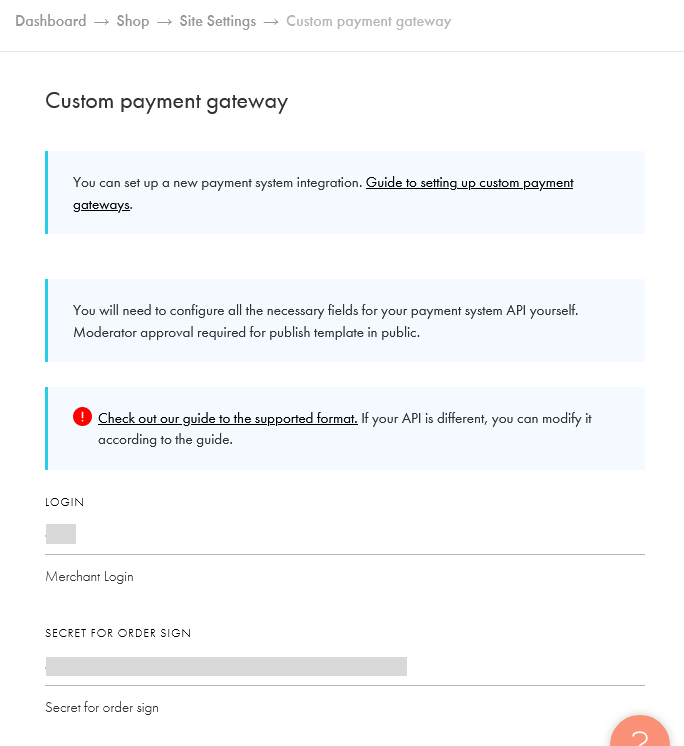
03 Especifique USD no campo de "CURRENCY."
04 Abra as configurações avançadas.
05 Especifique o "API URL" no campo. https://api.passimpay.io/createorder
06 Preencha os campos restantes como mostrado no exemplo abaixo.

07 Crie um campo adicional. Para isso, clique "Add field" e especifique o nome do campo — tilda, o valor do campo — 1.
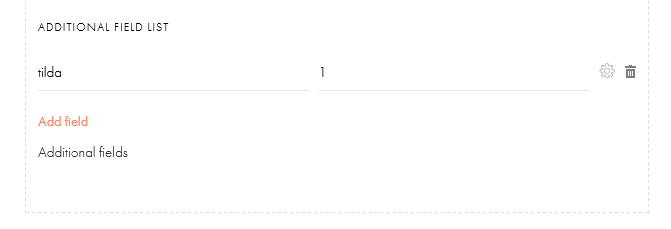
08 ORDER SIGNATURE, selecione "Custom rules" para o campo de SIGNATURE RULES.
09 No campo "CUSTOM SIGNATURE RULES", digite {{platform_id}}&{{order_id}}&{{amount}}
10 No campo "SIGNATURE ENCRYPTION ALGORITHM", selecione SHA-256
11 Marque "Use secret as the algorithm key (HMAC)."
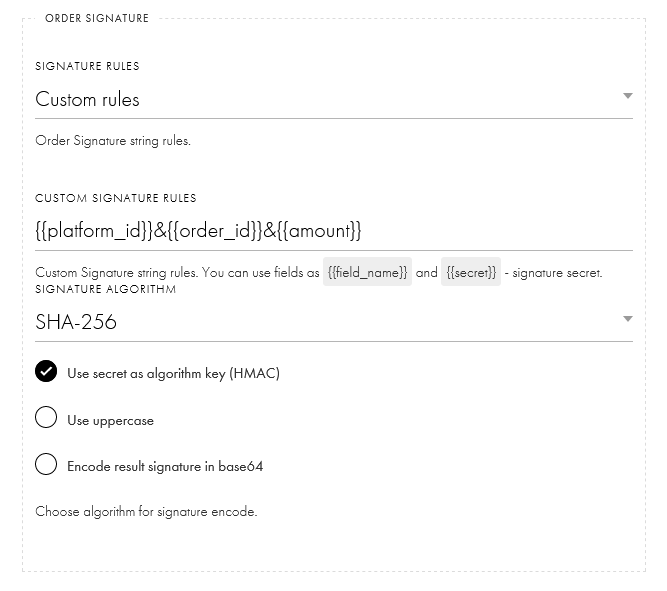
12 Desmarque "Use the same rules for notification signature."
13 NOTIFICATION SIGNATURE, selecione "Custom rules" para o campo de SIGNATURE RULES.
14 No campo "CUSTOM SIGNATURE RULES", digite {{platform_id}}&{{order_id}}&{{invoice_status}}
15 No campo "SIGNATURE ENCRYPTION ALGORITHM", selecione SHA-256
16 Marque "Use secret as the algorithm key (HMAC)."
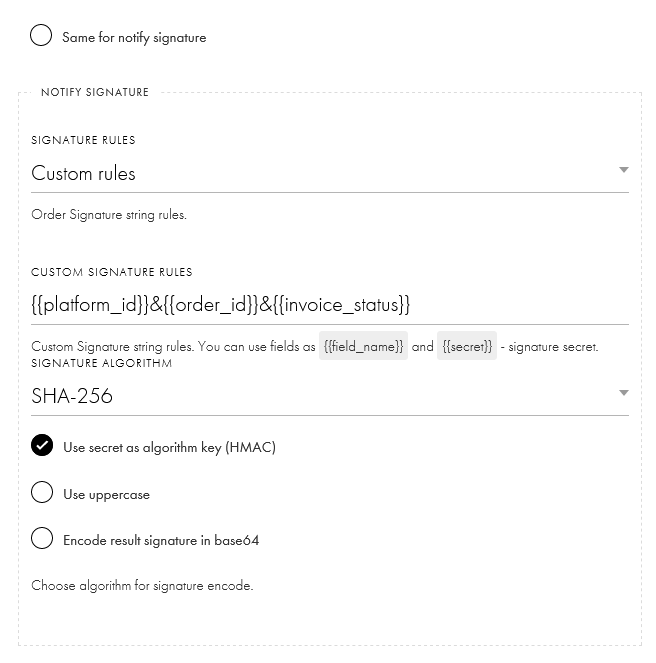
17 NOTIFICATION, especifique invoice_status no campo SUCCESSFUL PAYMENT INDICATOR, value — paid.
18 Especifique order_id no campo TRANSACTION IDENTIFIER, selecione — Integer.

19 Para os clientes verem o nome do método de pagamento, nomeie-o como "Pay with cryptocurrency via Passimpay."
20 Após salvar, um link aparecerá no campo "NOTIFICATION URL", copie-o.
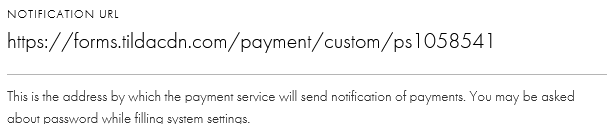
21 Na página https://account.passimpay.io/platform/module, vá para as configurações do módulo criado e, no campo "Notification URL", escreva o link copiado das configurações da loja (ponto 20).
22 Ative "My project on CMS" nas configurações do CMS, selecione o Tilda e clique em "Save."

O plugin está pronto para ser usado! Antes de lançar o plugin, recomendamos realizar um pagamento teste.
